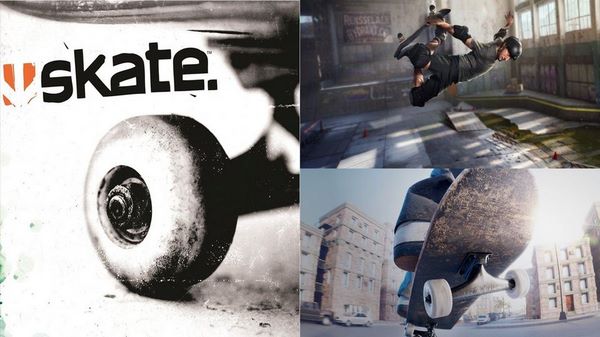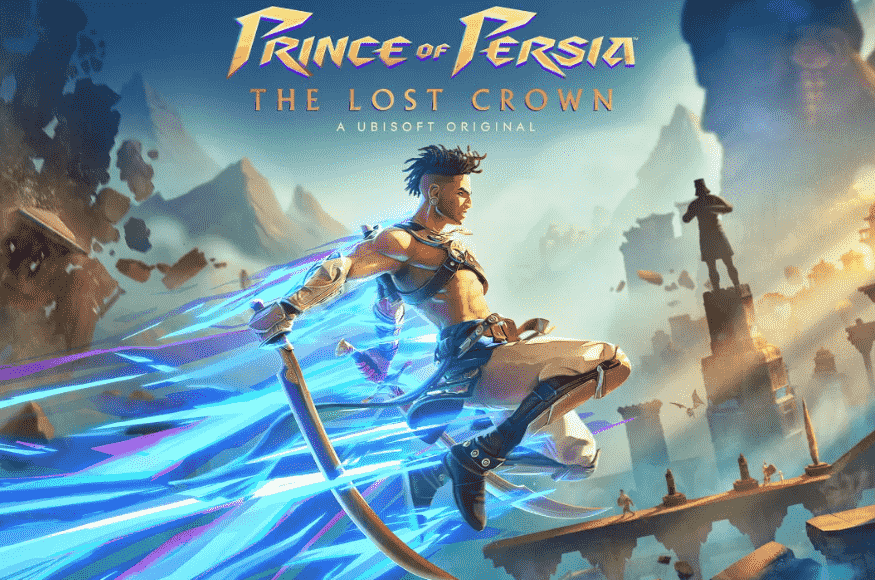سونی به صورت آزمایشی پشتیبانی از حافظه ذخیره سازی خارجی M.2 SSD را برای PS5 را آغاز کرد. این ویژگی به دلیل کم بودن حافظه ذخیره سازی این کنسول بسیار مورد انتظار است، در حال حاضر برای آزمایش کنندگان در دسترس قرار گرفته و اواخر امسال بر روی همه کنسولهای PS5 عرضه میشود. در حال حاضر برای اضافه کردن SSD شما حداقل به یک SSD PCIe نسل ۴، با حداقل ظرفیت ۲۵۰ گیگابایت نیاز دارید. سونی همچنین درایو با سرعت ۵,۵۰۰MB/s را توصیه میکند، اما ممکن است درایوهای کندتر نسل ۴ همچنان پشتیبانی شوند. در ادامه به آموزش نصب و استفاده از حافظه خارجی PS5 میپردازیم.
آموزش نصب و استفاده از حافظه خارجی PS5
۱. برای استفاده از فضای ذخیره سازی قابل ارتقا در PS5، اول باید پانلهای کناری را از کنسول جدا کنید. مطمئن شوید که سیم برق را از دستگاه جدا کردهاید و میتوانید این ویدیوی مفید YouTube را در مورد نحوه حذف صحیح پانلهای جانبی نگاه کنید. این کار کمی مبهم است، اما PS5 محکم است، بنابراین نگران نباشید که پنلها را نخواهید شکست.
۲. هنگامی که هر دو پانل را جدا کردید، باید شکاف SSD M.2 را پیدا کنید. در سمت چپ فن قرار دارد. برای بازکردن درپوش روی شکاف M.2 SSD و پیچهایی که درایو شما را در جای خود ثابت میکند، به پیچ گوشتی نیاز دارید.

۳. هنگامی که درپوش را برداشتید یه پیچ سیاه رنگ در بالای شکاف میتوانید ببینید. آن را باز کنید و SSD خود را قرار دهید و پیچ را برای نگه داشتن SSD خود استفاده کنید. سونی استفاده از SSD M.2 با هیت سینک را توصیه میکند، بنابراین اگر یک SSD Gen4 را بدون آن خریداری کردهاید، انواع هیت سینکها وجود دارد که میتوانید برای نصب روی SSD که خریداری کردید استفاده کنید.
۴. اکنون که SSD M.2 در جای خود قرار دارد، میتوانید درپوش را روی شکاف قرار دهید و سپس به آرامی پانلهای جانبی را در هر دو طرف در جای خود قرار دهید. سیم برق را دوباره وصل کرده و PS5 خود را راه اندازی کنید.

۵. اگر SSD M.2 شما سازگار نیست، با هشدار PS5 مواجه میشوید که به درایو Gen4 با حداقل ۲۵۶ گیگابایت فضا نیاز دارید. در غیر این صورت، باید پیش بروید و درایو را برای استفاده در PS5 فرمت کنید.
۶. فورمت در درایو Corsair Force MP600 (2TB) من کمتر از ۱۰ ثانیه طول کشید. پس از اتمام فورمت کردن، PS5 سرعت درایو شما را آزمایش میکند و به شما هشدار میدهد که اگر مشکلی با بازی نصب شده بر روی SSD M.2 دارید، سعی کنید آن را به حافظه داخلی منتقل کنید.
۷. سپس میتوانید بازیهای نصب شده را آزادانه به فضای ذخیره سازی S.2 MSD منتقل کنید یا بازیهای جدید را مستقیماً از فروشگاه PlayStation Store در محل ذخیره سازی جانبی نصب کنید.
پشتیبانی از SSD M.2 در PS5 فعلا در مرحله آزمایشی قرار دارد پس ممکن است با مشکلاتی رو به رو شوید. Seagate برای اولین بار تأیید کرد که درایوهای FireCuda 530 با PS5 سازگار هستند و سایت Verge هر دو Corsair Force MP600 و Sabrent Rocket را آزمایش و تأیید کرده که آنها بر روی PS5 به خوبی کار میکنند.
حال که نحوهی نصب و استفاده از حافظه خارجی PS5 را دریافتید میتوانید از دیگر مقالات سایت اول نیوز دین کنید.